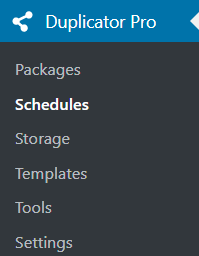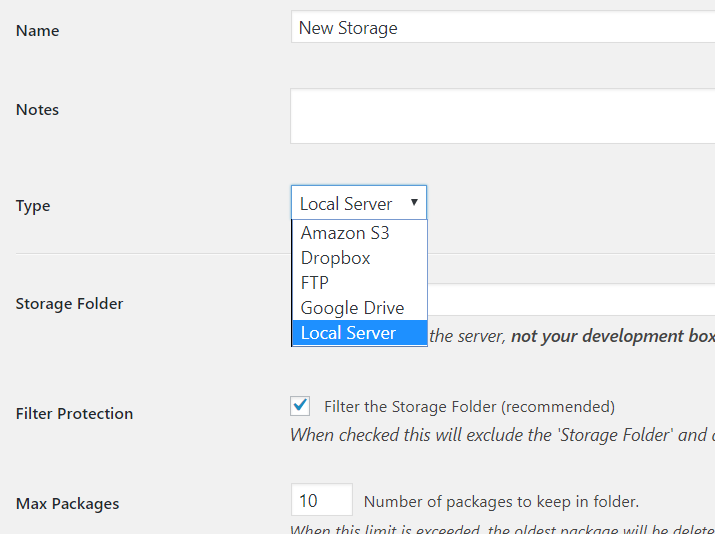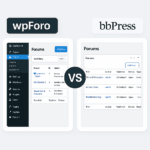Accueil 2026 › Forums › Forum de Support WooCommerce › Sauvegarde automatique de site WooCommerce

Étiqueté : Sauvegarde automatique
- Ce sujet contient 13 réponses, 5 participants et a été mis à jour pour la dernière fois par
Guy, le il y a 8 années.
-
AuteurMessages
-
21 novembre 2017 à 19 h 38 min #46044
Bonjour à tous,
...
Je voudrais mettre en place une sauvegarde automatique de mon site WooCommerce (BDD + site)
Pouvez-vous me conseiller un plug-in ?21 novembre 2017 à 21 h 32 min #46047Bonsoir,
Perso j’utilise Updraft
Mais ce n’est pas un conseil, je suis certain qu’il doit en exister d’autres aussi bons 😉
...Content(e) de mon aide ? Vous pouvez m'offrir un café ! 🙂
Avant d'appeler à l'aide: Dépannage Woocommerce
21 novembre 2017 à 23 h 39 min #46054merci @GUPA,
question : as tu déjà eu besoin de récupérer un des backup ?
> si oui comment ça c’est passé ?
...22 novembre 2017 à 9 h 38 min #46059Un des soussis àvoir avec les backups c’est la destination : Si la sauvegarde se fait dans le même hébergement ou sur même serveur et que pour une raison X le serveur tombe ou l’hébergement se fait hacker… les backups tombent avec.
Pour bien faire, il vous faut un espace de sauvegarde distant.
Dans notre offre service backup, nous utilisons snapshoot pro de wpmudev et nous mettons à disposition 10GO d’espace backup sur un cloud distant avec un accès FTP.
Pour les restaurations : Le plugin peu se charger de faire lui même les restauration mais je préfère le faire manuellement.
A noter que l’hébergement joue beaucoup : certain hébergement trop léger ne permettent pas de convenablement faire tourner les créations de zip des fichiers ou les dumps de BDD… dans ce cas, quel que soit le plugin aucun ne marchera.
...Service Backup – Sauvegardez quotidiennement votre WordPress / WooCommerce
1 user thanked author for this post.
22 novembre 2017 à 10 h 22 min #46069Bonjour,
Moi j’utilise pour mes sauvegarde le plugin all-in-one, il est simple d’utilisation et vous permet de sauvegarder votre sauvegarde sur un emplacement de votre pc gratuitement, sinon vous pouvez souscrire pour une sauvegarde sur un Cloud.
Vous pouvez le télécharger à l’adresse suivante https://fr.wordpress.org/plugins/all-in-one-wp-migration/
Cordialement
...1 user thanked author for this post.
22 novembre 2017 à 22 h 34 min #46164J’utilise la version gratuite, elle me suffit mais laisse les fichiers sur le serveur et, comme l’explique Fred, ça peut devenir un problème. Je le contourne en transférant ensuite par FTP sur mon PC.
La version Premium a des options de sauvegarde supplémentaires pour le stockage sur support distant.
Une seule fois j’ai eu besoin de ce backup. Comme j’avais tout perdu sur le serveur (Fred à raison, ça peut arriver) je l’ai fait par FTP. Dézippage des fichiers sur le PC et envoi sur le serveur, puis import de la base par phpMyAdmin. Ca demande un peu de temps mais ça se passe bien.
...Content(e) de mon aide ? Vous pouvez m'offrir un café ! 🙂
Avant d'appeler à l'aide: Dépannage Woocommerce
1 user thanked author for this post.
24 novembre 2017 à 9 h 25 min #46226Bonjour,
A mon sens, il ne faut surtout pas utiliser un plugin. Ce n’est pas taillé pour. Je m’explique.
Il ne faut pas oublier qu’une sauvegarde ne sert à rien si on est capable de restaurer.
Un plugin peut être défaillant à cause d’un problème de timeout, ou bien plus vicieux, générer un backup non restaurable car trop gros par exemple.
Enfin, il faut que le backup préserve l’intégrité de la base (exemple, que se passe-t-il si on backup au même moment qu’une commande est passée ? => la base sera-t-elle corrompue).
Il faut aussi que le backup ne verrouille la base en lecture (pour préserver l’intégrité), sinon les visiteurs ne verront pas le site.
Bref, des solutions côté serveur sont bien plus efficace, comme mysqldump, mais d’autres existent. Avec une tâche cron, le backup se fait tout seul très vite et se restaure sans sourciller avec la commande mysql.
C’est disponible chez tous les hébergeurs dignes de ce nom.
...1 user thanked author for this post.
24 novembre 2017 à 9 h 59 min #46236merci @MAXIME pour cette réponse
elle répond de façon concrète a ma question du post #46054 😀
...24 novembre 2017 à 15 h 38 min #46272C’est vrai qu’une sauvegarde faite coté serveur sera toujours plus sûre.
...
Il faut toutefois avoir des accès le permettant (SSH par exemple) ce qui n’est pas toujours le cas.26 novembre 2017 à 11 h 09 min #46376Diplicator pro le fait aussi et m’a l’air pas mal du tout:
...
26 novembre 2017 à 15 h 01 min #46379Cette question s’adressait à moi et j’y ai répondu. Si ce n’était pas assez concret j’en suis désolé, c’était juste mon expérience avec le plugin.
Il est parfois bon de rappeler des évidences 😉
Dans ta démonstration j’ai l’impression que tu te focalises sur la BDD. Alors là je peux te suivre, tâche cron, mysqldump, je comprends. Mais pour les fichiers tu fait comment ?
Duplicator je l’utilise en version gratuite. Si ça peut servir de sauvegarde je le trouve surtout utile, et très efficace, pour déplacer un site d’un nom de domaine à l’autre, ou d’un site en local à un hébergement. Peut-être que la version Pro à d’autres avantages, je n’ai pas cherché.
...Content(e) de mon aide ? Vous pouvez m'offrir un café ! 🙂
Avant d'appeler à l'aide: Dépannage Woocommerce
26 novembre 2017 à 17 h 23 min #4638227 novembre 2017 à 9 h 08 min #46409Oui, j’ai focalisé sur la BDD !
Pour les fichiers, le plus évident, c’est FTP. Mais avec certains hébergeurs permettant l’accès SSH, tu peux utiliser rsync qui est redoutablement efficace en terme de performance (il ne prends que les fichiers modifiés, et bien plus vite qu’un Filezilla), et surtout il gère bien les droits des fichiers. Sur un hébergement Linux, en cas de restauration, c’est du coup bien moins galère.
...27 novembre 2017 à 22 h 02 min #46472Ce que je fais avec le plugin, sauf que j’ai l’avantage que les fichiers sont zippés, ça fait moins de données à transférer.
Merci pour l’info, je ne connais pas rsync, je vais me renseigner à ce sujet. Si c’est possible d’automatiser avec une tâche cron ça devient intéressant.
...Content(e) de mon aide ? Vous pouvez m'offrir un café ! 🙂
Avant d'appeler à l'aide: Dépannage Woocommerce
-
AuteurMessages
- Vous devez être connecté pour répondre à ce sujet.